
Передача файлов Android — перенос файлов Android на компьютер и обратно.

Иногда возникает необходимость передавать файлы между вашим Android устройством и компьютером, но постоянное подключение USB-кабеля может быть довольно утомительным и раздражающим. Процесс переноса данных с вашего Android устройства на компьютер Windows — это простая задача. В этой статье вы узнаете о лучших методах передачи файлов с телефона. Вот лучшие способы использования:
На компьютерах под управлением Windows передача файлов довольно проста. Все, что нужно, — это подключить телефон к компьютеру с помощью USB-кабеля.
Вот как осуществляется передача файлов между телефоном Android и компьютером Windows :
* После подключения телефона к компьютеру с помощью USB-кабеля проведите пальцем вверх и выберите пункт «USB-подключение».
* Выберите опцию «Перенести фотографии», если хотите перенести только фотографии. Иногда в описании некоторых фотографий она обозначается как «PTP».

* Теперь перейдите к настройкам своего компьютера и щелкните значок «Проводник» на панели задач.
* Откройте меню «Пуск» и нажмите на значок «Мой компьютер».
* Проверьте наличие значка, отображающего ваш телефон. Он обычно находится среди других портативных накопителей и устройств.
* Дважды щелкните значок телефона, чтобы получить доступ к его внутренней памяти.
* Найдите файлы, которые вы хотите перенести в Windows 10. Вы можете либо скопировать и вставить файлы на свой компьютер, либо перетащить их мышью.

Передача файлов через USB Android не работает? Исправьте это, нажав здесь >>
Когда речь заходит о передаче файлов Android для Windows 10/8/7/Vista/XP, приложение для передачи файлов Windows Android — Coolmuster Android Assistant является лучшим вариантом. Для начала рассмотрим основные функции программы.
Основные характеристики
* Программа позволяет одним щелчком мыши создать резервную копию и восстановить все файлы Android на компьютере . Передаваемые данные сохраняют свое качество на 100%.
* Это позволяетпередавать SMS-сообщения , контакты, музыку, журналы звонков, фотографии, альбомы, видео, электронные книги, приложения, аудиофайлы и многое другое между компьютером и телефоном Android .
* Приложение позволяет добавлять, удалять, редактировать и восстанавливать дубликаты контактов на компьютере.
* Устройство позволяет отправлять и отвечать на текстовые сообщения непосредственно через компьютер.
* Программа устанавливает и удаляет приложения с компьютера.
* Удаляет, экспортирует и импортирует журналы звонков Android .
* Программа импортирует и экспортирует контакты в Outlook и из Outlook.
Как перенести файлы с Android на компьютер одним щелчком мыши
Сначала загрузите и запустите приложение на своем компьютере. Coolmuster Android Assistant имеет функцию резервного копирования и восстановления в один клик, позволяющую перенести все данные Android на компьютер или перенести их по категориям. Одним простым щелчком мыши вы можете создать резервную копию всех данных Android на ПК. Кроме того, приложение позволяет восстановить резервные файлы на устройство Android одним щелчком мыши.

Для этого выполните следующие действия:
* Подключите свой Android телефон к компьютеру с помощью USB-кабеля или Wi-Fi.
* Перейдите в раздел «Super Toolkit» и выберите пункт «Резервное копирование».
* После перехода в основной интерфейс выберите содержимое, которое необходимо скопировать.
* Выберите место сохранения файлов на компьютере.
* Нажмите значок «Резервное копирование», чтобы сохранить данные в нужном месте.

Вот видеоурок (примерно две с половиной минуты):
Bluetooth — ещё одна функция, которую можно использовать при передаче файлов между Android и компьютером. Хотя этот процесс несколько медленный, его всё же можно использовать для передачи данных Android . Однако следует помнить, что некоторые компьютеры не имеют функции Bluetooth. Вот как использовать Bluetooth для передачи файлов:
* Включите Bluetooth на вашем устройстве Android и компьютере и убедитесь, что телефон и ПК доступны для обнаружения.
* На вашем телефоне перейдите в настройки Bluetooth и выполните поиск доступных устройств Bluetooth.
* Выберите свой компьютер из списка доступных устройств и выполните сопряжение устройств.
* Вас могут попросить ввести защитный код, который вам будет предоставлен; в противном случае просто выполните сопряжение устройств.
* Кроме того, вас могут попросить включить прием файлов с вашего устройства Android на вашем ПК. При необходимости вы можете найти эту опцию, нажав «Отправлять или получать файлы через Bluetooth» в параметрах Bluetooth на компьютере.
* Найдите файлы, которые хотите перенести со своего телефона. Выберите файлы, а затем нажмите кнопку «Поделиться».
* Выберите опцию «Поделиться через Bluetooth» и сохраните файл на компьютере.

Дополнительные возможности для передачи данных с Android на компьютер с помощью альтернативы Android File Transfer >>
Если у вас компьютер Mac , процесс переноса файлов с вашего Android на Mac может показаться несколько сложным. Однако не стоит беспокоиться, здесь вы найдете то, что ищете. Вот последовательность действий для переноса файлов с Android устройства на компьютер Mac .
* Скачайте Android File Transfer, затем перетащите « Android File Transfer» в «Приложения». И запустите официальное приложение Google.
Для использования этого приложения на вашем Mac должна быть установлена операционная система OS X 10.5 или более поздней версии. В свою очередь, на телефоне Android должна быть установлена операционная система Android 3.0 или выше.

* После достижения этих оптимальных параметров подключите свой Android телефон к компьютеру Mac .
* Включите экран телефона, разблокировав его.
* Убедитесь, что в качестве типа подключения между вашим телефоном и компьютером Mac выбрано либо «Передача файлов», либо «Передача файлов».
* После успешного подключения программа Android File Transfer автоматически откроется на вашем Mac .
* Просмотрите внутреннюю память вашего устройства и перенесите файлы, которые хотите переместить.

Примечание : Если эта программа не поможет в вашем случае, рассмотрите возможность использования набирающих популярность сторонних приложений.
Coolmuster Android Assistant для Mac / Windows — это программа, которая помогает с легкостью управлять содержимым Android устройств, таким как видео, музыка, контакты, фотографии, SMS и приложения, на вашем компьютере Mac или Windows .
Пошаговые инструкции
* Загрузите и запустите приложение на своем компьютере Mac .
* Убедитесь, что телефон успешно подключен к Mac через USB-кабель или Wi-Fi. После этого вы сможете свободно управлять файлами Android на Mac .

— Создание резервных копий Android устройств одновременно или по отдельности:
* Данные вашего телефона будут отображаться в главном приложении программы.
* Выберите файлы, которые хотите скопировать на свой телефон.
* Коснитесь файлов, которые хотите переместить, а затем нажмите на значок «Экспорт», чтобы перенести файлы на Mac .
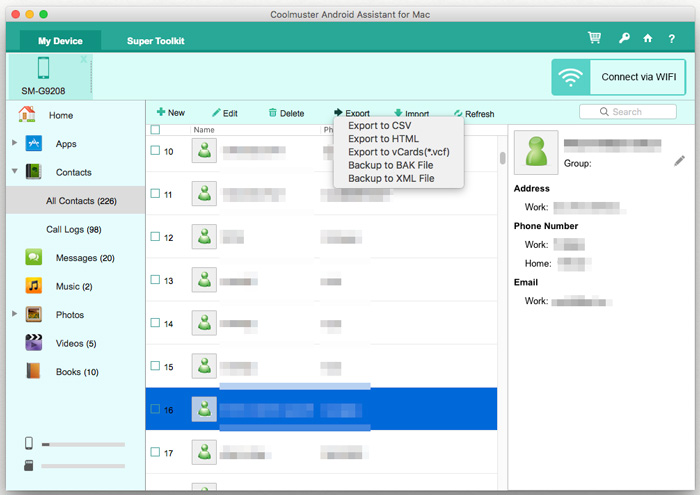
- Передача файлов Android на Mac одним щелчком мыши:
Если вы не хотите перемещать файлы на Mac по одному, а хотите перенести их целиком, Android Assistant для Mac — лучшее приложение для этого. Кроме того, программа позволяет восстанавливать резервные копии файлов на телефон. Всё, что вам нужно сделать, это:
* Перейдите в раздел «Super Toolkit» и выберите опцию «Резервное копирование».
* Выберите файлы, которые хотите скопировать.
* Выберите место сохранения файлов на вашем компьютере Mac .
* Нажмите значок «Резервное копирование», чтобы сохранить данные в нужном месте.

Дополнительные советы: Как восстановить файлы с Mac на Android ?
* Выберите нужные файлы резервных копий.
* Выберите файлы, которые необходимо восстановить, и нажмите кнопку «Восстановить».
* Начать восстановление выбранных данных на устройство Android .
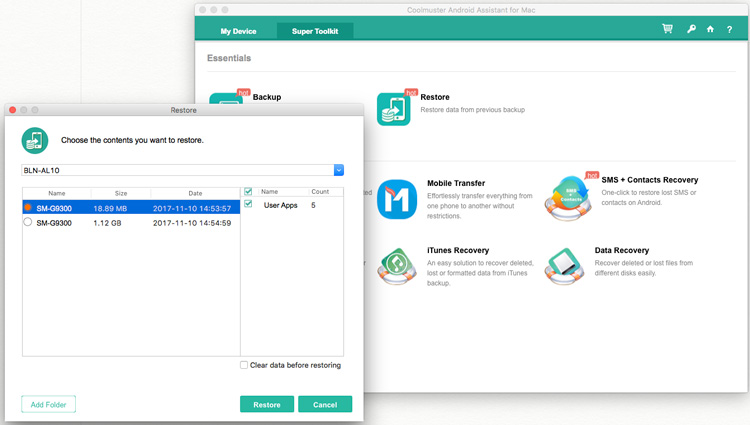
Краткое содержание
Когда дело доходит до передачи файлов с вашего Android телефона на компьютер Windows или Mac , Coolmuster Android Assistant (версия Windows и Mac ) — лучшее приложение для использования. Кроме того, оно может делать гораздо больше. Функции этой программы включают в себя отправку и получение SMS непосредственно с вашего ПК, редактирование контактов, загрузку и установку приложений и многое другое.
Теперь, если вы столкнулись с трудностями при передаче файлов между телефоном и компьютером, вы знаете, какое приложение лучше всего использовать.
Статьи по теме:
Лучшие способы эффективной передачи файлов с Android на Mac
Наиболее популярные способы без проблем переноса видео с Android на Mac .





